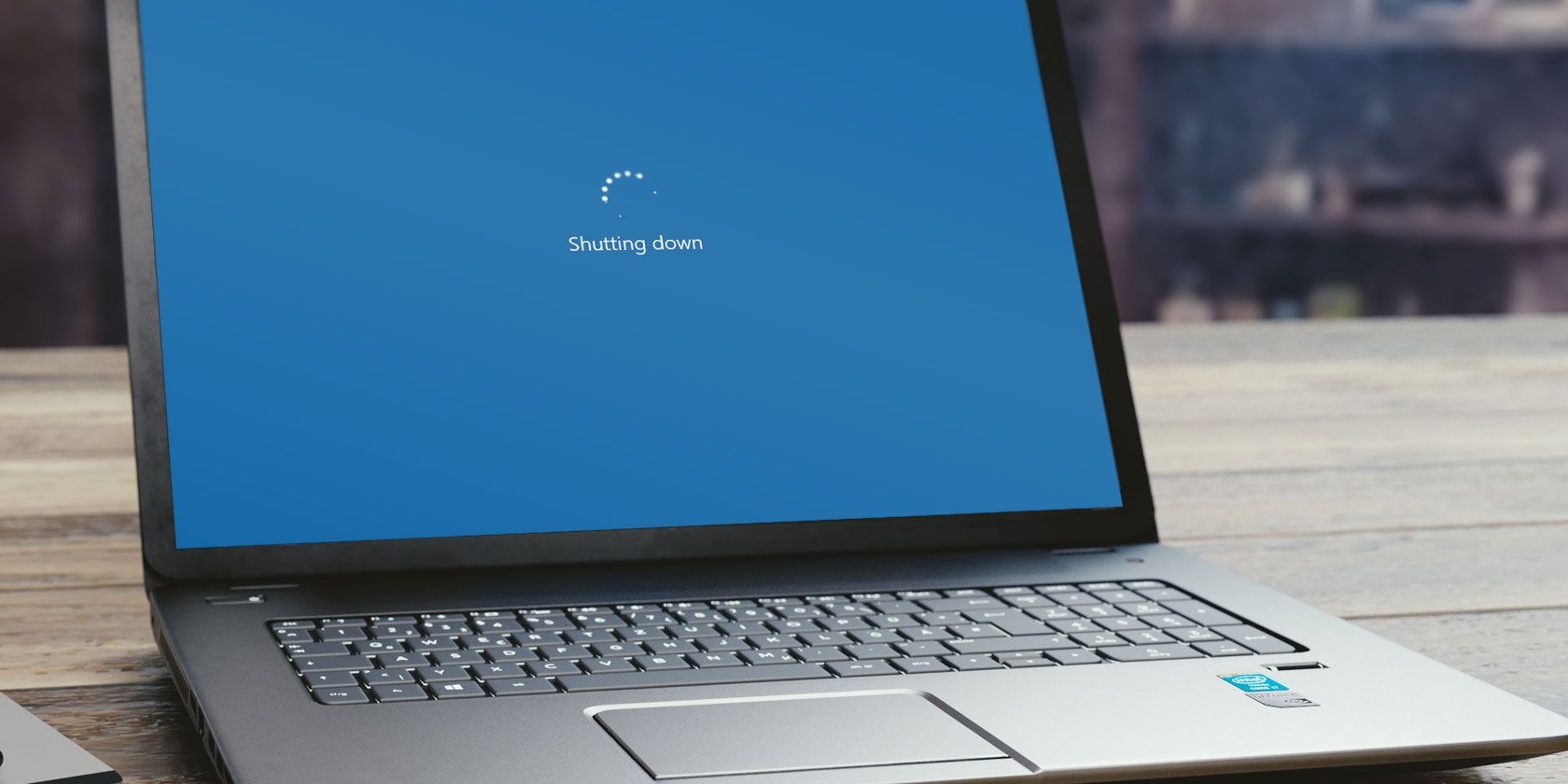ویندوز فایل Pagefile.sys شما را در هنگام خاموش شدن پاک نمیکند، اما در صورت تمایل میتوانید از آن بخواهید که این کار را انجام دهد.
هنگامی که رم رایانه ویندوز شما پر است، برخی از داده های خود را به فایل pagefile.sys منتقل می کند. این فایل به عنوان رم مجازی کامپیوتر شما عمل می کند. وقتی دستگاه خود را خاموش می کنید، ویندوز رم را پاک می کند، اما pagefile.sys را خالی نمی کند مگر اینکه به آن بگویید.
بزرگترین دلیلی که می خواهید pagefile.sys پاک شود، خلاص شدن از شر هرگونه داده حساسی است که در آن وجود دارد. فقط به خاطر داشته باشید که اگر فایل بزرگ باشد، این می تواند روند خاموش شدن را کمی کندتر کند.
در اینجا نحوه وادار کردن ویندوز به پاک کردن pagefile.sys هنگام خاموش شدن آورده شده است.
نحوه پاک کردن Pagefile.sys در هنگام خاموش شدن با ویرایشگر خط مشی گروه
یک خطمشی گروهی ویندوز وجود دارد که به سیستمعامل میگوید که pagefile.sys را هنگام خاموش شدن پاک کند، و شما فقط باید آن را فعال کنید. برای انجام این کار، مراحل زیر را دنبال کنید:
- Win + S را فشار دهید تا جستجوی ویندوز باز شود و gpedit را در کادر جستجو تایپ کنید.
- روی Edit group policy در نتایج جستجو کلیک کنید تا Local Group Policy Editor راه اندازی شود.
- در ویرایشگر خط مشی گروه، به تنظیمات رایانه > تنظیمات ویندوز > تنظیمات امنیتی > سیاست های محلی > گزینه های امنیتی در پانل سمت چپ بروید.
- در پانل سمت راست، روی خطمشی Shutdown: Clear virtual memory pagefile دوبار کلیک کنید.
- در تب Local Security Setting، روی دکمه Enabled radial کلیک کنید.
- برای ذخیره تغییرات و فعال کردن خط مشی روی OK کلیک کنید.
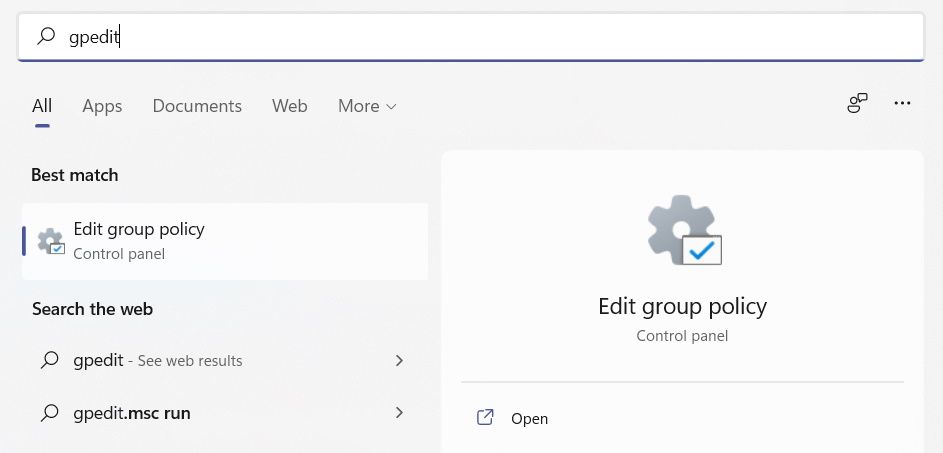
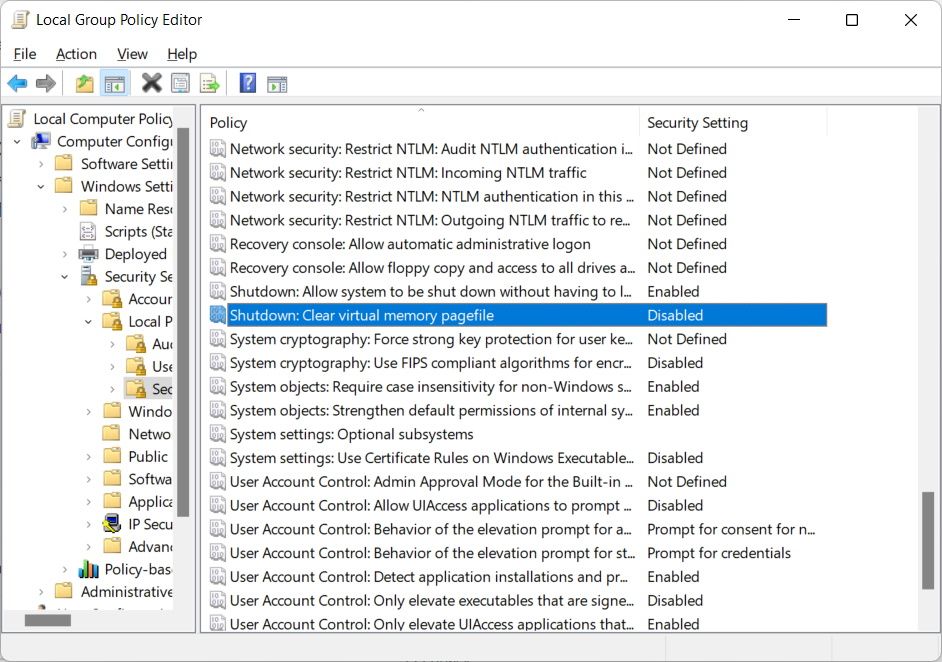
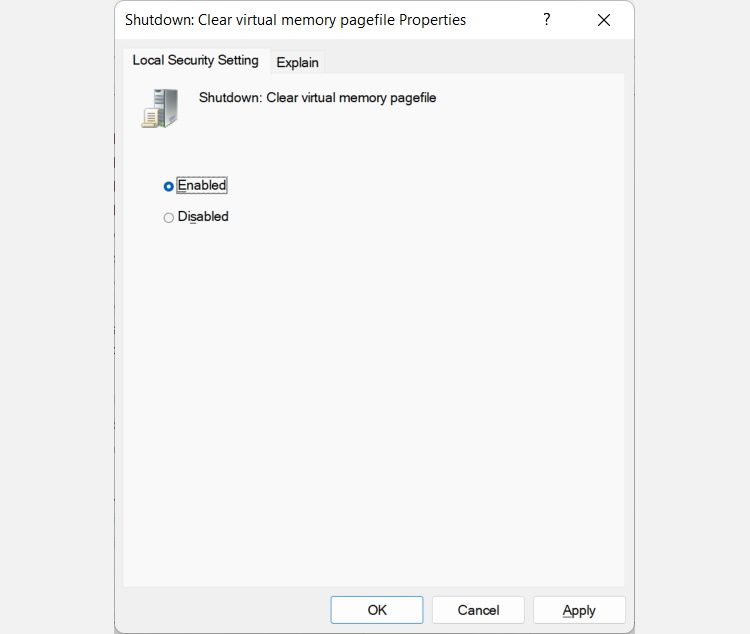
نحوه پاک کردن Pagefile.sys در هنگام خاموش شدن با ویرایشگر رجیستری
قبل از اینکه از ویرایشگر رجیستری برای ایجاد هر گونه تغییر در رجیستری ویندوز استفاده کنید، توصیه می کنیم یک نقطه بازیابی سیستم ایجاد کنید. در صورتی که مشکلی پیش بیاید، این برنامه اضطراری شما خواهد بود.
با این کار، در اینجا نحوه استفاده از ویرایشگر رجیستری برای اطلاع از ویندوز برای پاک کردن pagefile.sys در زمان خاموش شدن آمده است:
- Win + R را فشار دهید تا کادر محاوره ای Run باز شود.
- regedit را تایپ کنید و روی OK کلیک کنید تا ویرایشگر رجیستری باز شود.
- برای دور زدن اعلان UAC روی Yes کلیک کنید.
- در پانل سمت چپ ویرایشگر رجیستری، به مسیر HKEY_LOCAL_MACHINE > SYSTEM > CurrentControlSet > Control > Session Manager > Memory Management بروید. همچنین میتوانید متن زیر را در نوار آدرس ویرایشگر رجیستری کپی و جایگذاری کنید: HKEY_LOCAL_MACHINE\SYSTEM\CurrentControlSet\Control\Session Manager\Memory Management
- برای ویرایش روی ورودی ClearPageFileAtShutdown در پانل سمت راست دوبار کلیک کنید.
- داده های مقدار را به 1 تغییر دهید.
- برای اعمال تغییر روی OK کلیک کنید.
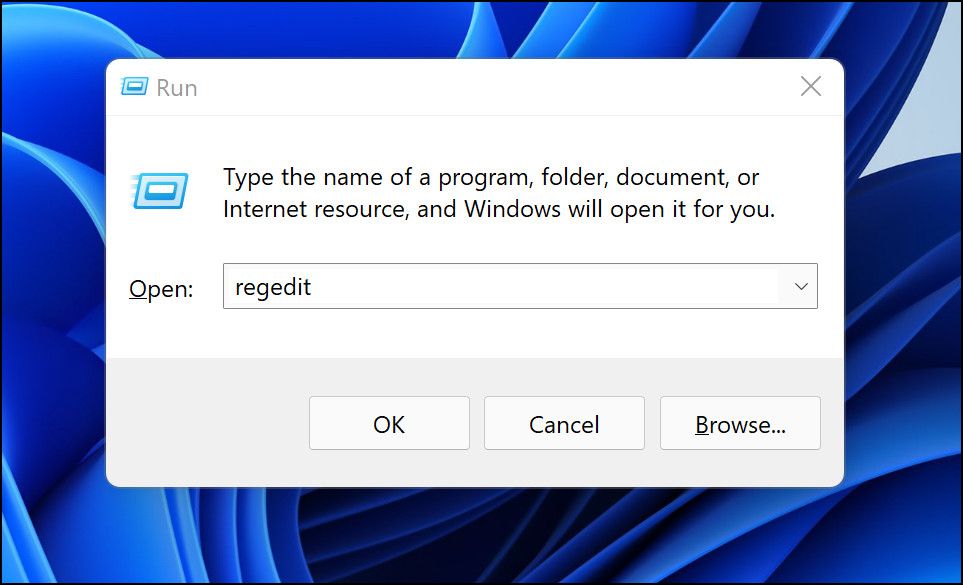
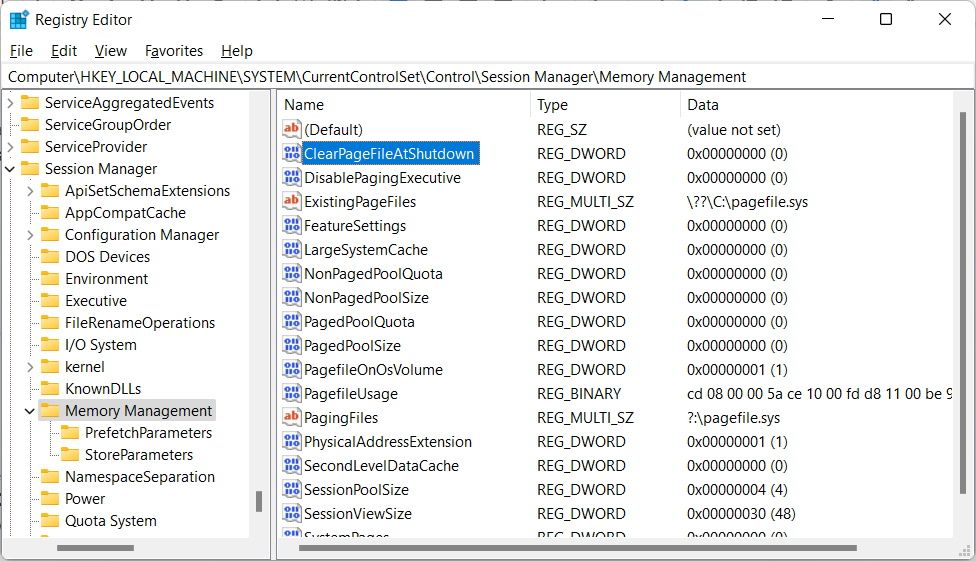
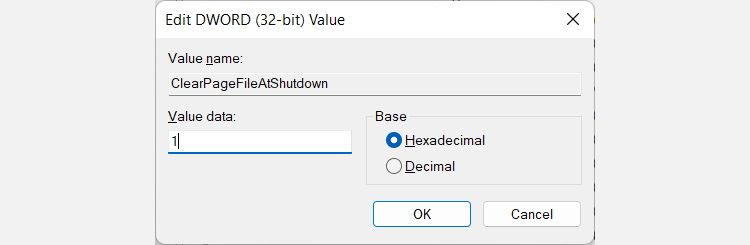
اکنون می دانید که چگونه Pagefile.sys را در حالت Shutdown پاک کنید
با مراحل بالا، ویندوز هر بار که pagefile.sys را خاموش می کند، آن را حذف می کند. تمام دادههای حساسی که نگران آن هستید از بین میروند و ویندوز پس از راهاندازی مجدد با یک pagefile.sys جدید شروع به کار میکند.
اگر نمی خواهید ویندوز از pagefile.sys استفاده کند و رم کافی روی رایانه خود نصب کرده اید که تمام نمی شود، می توانید صفحه بندی را به طور کلی غیرفعال کنید.